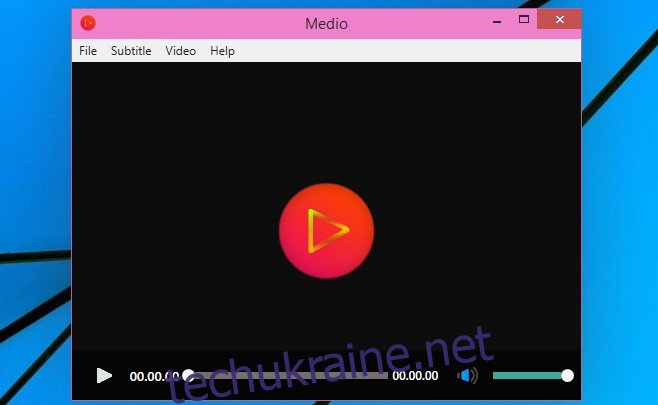Медіаплеєри, попередньо встановлені в наших системах, і сторонні програвачі, які ми встановлюємо, можуть відтворювати відеофайли з субтитрами. Більш досконалі гравці дозволять вам змінити те, як ці субтитри відображаються на вашому екрані, щоб ви мали кращий досвід перегляду. Багато з них підтримують визначення мови, ще більше навіть пропонують шукати та завантажувати субтитри для вас. Medio — це відеопрогравач, який дозволяє відтворювати субтитри за допомогою однієї спеціальної пропозиції, яку ви зазвичай не знайдете; це дає змогу дізнатися, що означає слово в субтитрах. Субтитри є найбільш корисними для людей, які не розуміють мову, на якій розмовляють, і можуть стати досить хорошим інструментом для навчання, якщо ви намагаєтеся вивчити нову мову, але це не означає, що слова в субтитрах будуть легко зрозуміти. Medio задовольняє цю потребу.
Встановіть програму та виберіть спосіб її встановлення. Він пропонує два варіанти; один, якщо у вас інстальовано VLC, який підтримує відеоформат MKV, і другий, якщо у вас є лише медіаплеєр за замовчуванням або що-небудь, крім VLC, запущене у вашій системі. Ми протестували програму в системі Windows 10, у якій не було встановленого програвача за замовчуванням і файлу MP4 для відтворення.
У меню «Файл» виберіть відео, яке потрібно відтворити, а в меню «Субтитри» виберіть файл субтитрів, а також розмір шрифту субтитрів.
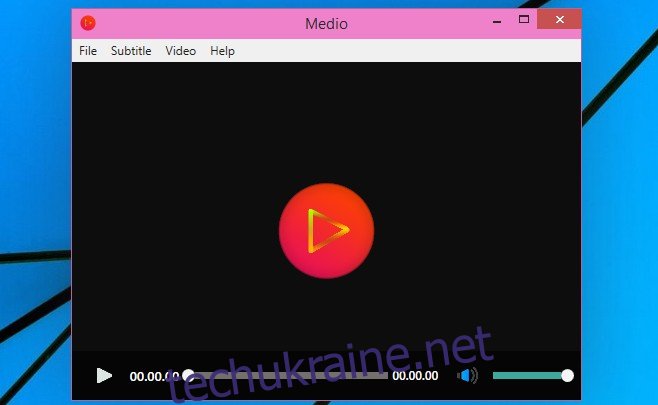
Щоб переглянути значення будь-якого слова під час відтворення фільму, просто натисніть на нього. Фільм автоматично призупиняється, і з’являється нове вікно зі значенням слова, яке ви натиснули. Він трохи повільно з’являється, але значення, якщо його знайдено, надано правильно. Крім значення слова, Medio також розповість вам, яка це частина мови, і наведе приклади того, як його можна використовувати як інші частини мови.
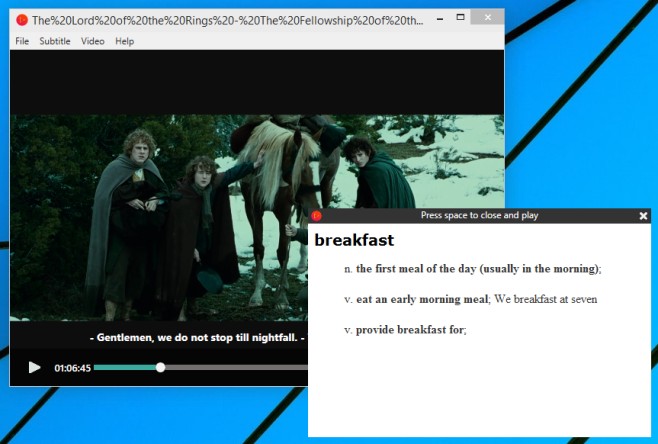
Незрозуміло, які мови він підтримує, і виходячи з цього, він може бути корисним не для всіх. Щоб знову відтворити відео, закрийте той, що з’явився, і клацніть будь-де на екрані програвача. Medio також підтримує повноекранне відтворення і може розтягувати відео відповідно до вашого дисплея. Ви можете швидко виконати інсталяцію, оскільки інсталятор не намагається вставити щось зайве під час процесу.